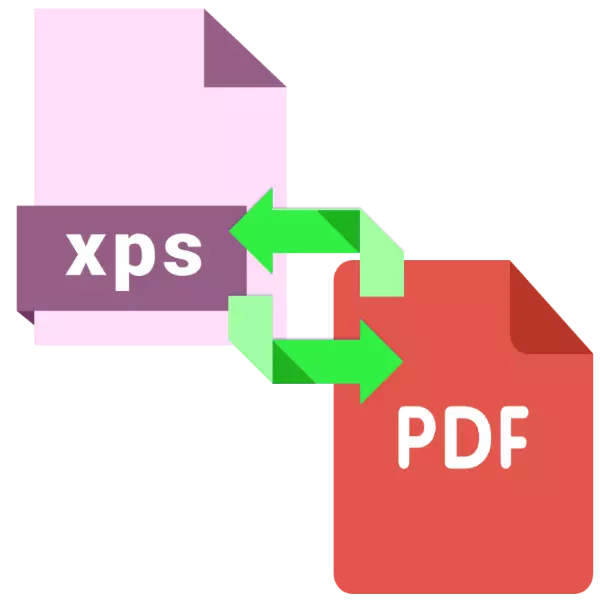
Formaty dokumentów elektronicznych XPS i PDF są bardzo podobne do siebie, ponieważ jeden do innego nie jest trudny do konwersji. Dzisiaj chcemy przedstawić Ci możliwe rozwiązania tego zadania.
Metody konwersji XPS w PDF
Pomimo ogólnego podobieństwa tych formatów różnica między nimi jest raczej znacząca, ponieważ do konwersji jednego rodzaju dokumentów do innego nie może zrobić bez wyspecjalizowanego zastosowania konwertera. W naszym celach są odpowiednie konwertery wąskie i wielofunkcyjne są odpowiednie.Metoda 1: Avs Document Converter
Darmowe rozwiązanie z AVS4You jest w stanie konwertować dokumenty XPS do wielu formatów, wśród których oczywiście jest obecny i PDF.
Pobierz AVS Document Converter z oficjalnej strony internetowej
- Po uruchomieniu AV dokument konwertera używa pozycji menu Plik, w którym wybierasz opcję "Dodaj pliki ...".
- "Eksplorator" otworzy się, w którym przejdzie do katalogu za pomocą pliku XPS. Po wykonaniu tego wybierz plik i kliknij "Otwórz", aby pobrać do programu.
- Po otwarciu dokumentu naciśnij przycisk "PDF" w bloku "format wyjściowy". W razie potrzeby skonfiguruj parametry konwersji.
- Ustaw lokalizację końcową dla pliku kabrioletowego, klikając przycisk "Przegląd", a następnie kliknij przycisk "Start", aby rozpocząć proces konwersji.
- Pod koniec procedury otrzymaj wiadomość o pomyślnym zakończeniu. Kliknij "Otwórz folder", aby zapoznać się z wynikami pracy.
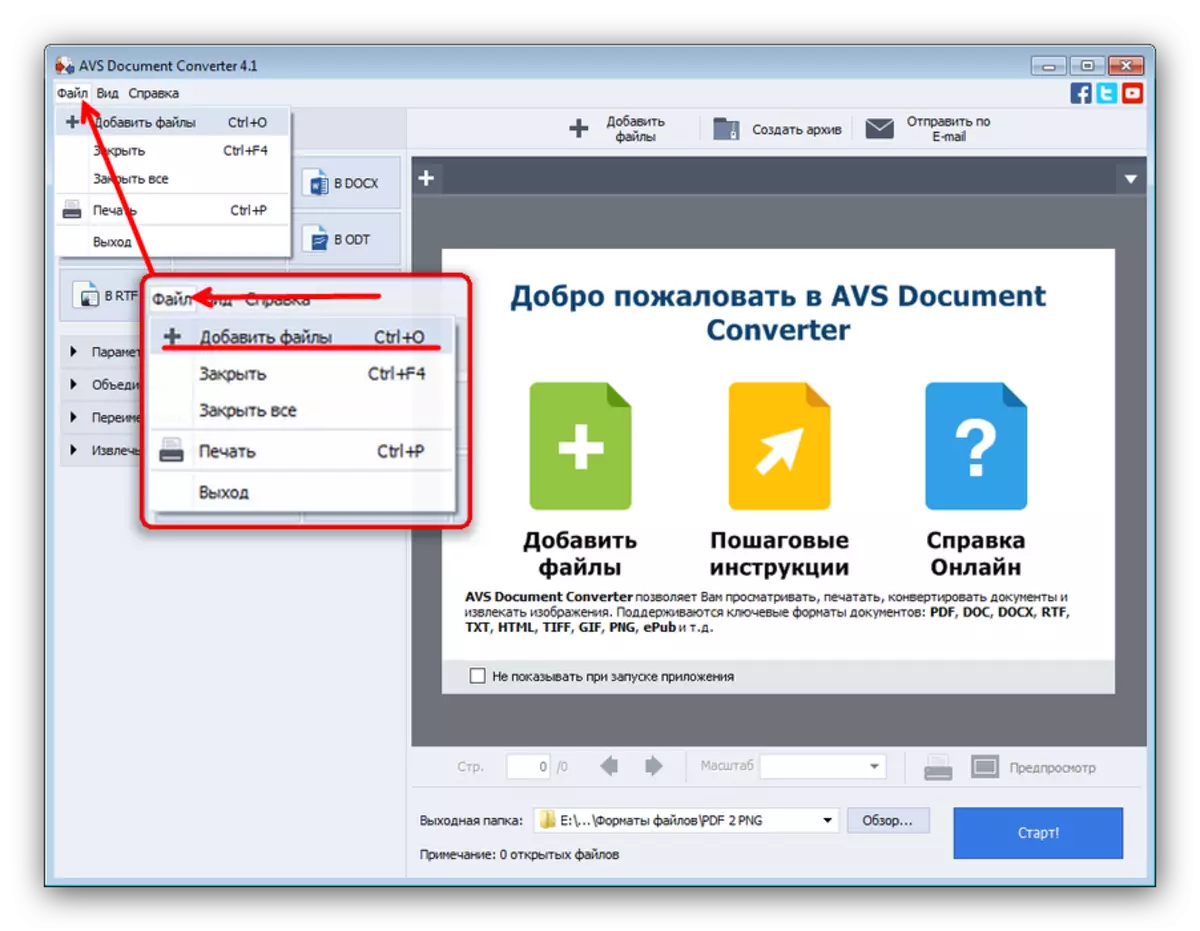
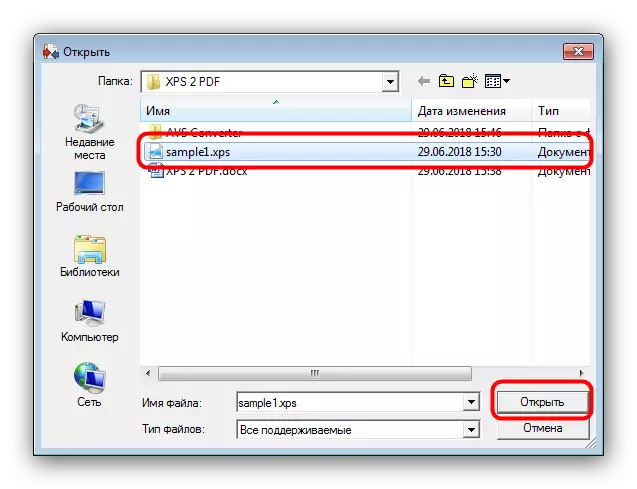
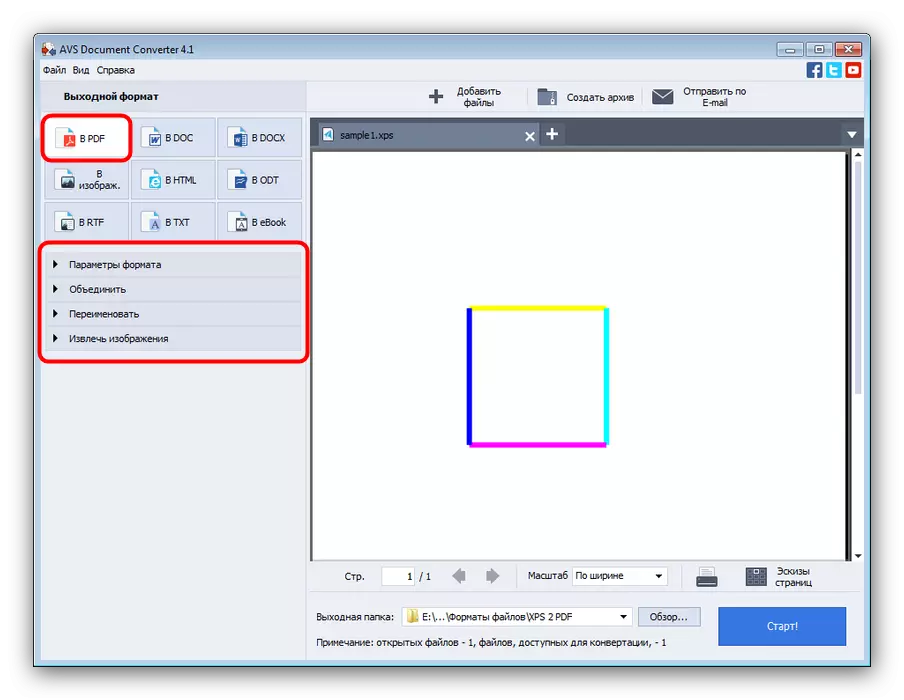
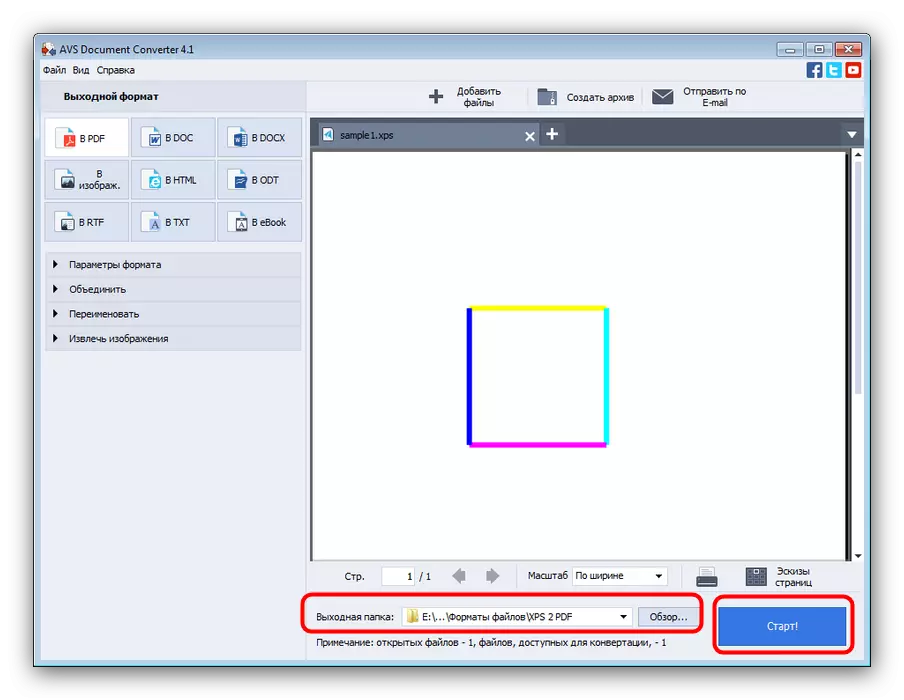
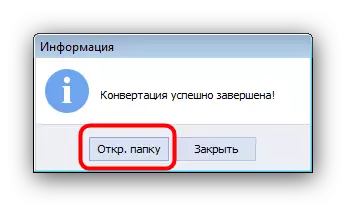
Jedyną wadą konwertera dokumentów AVS można nazwać jego powolną pracą z dokumentami wielostronicowymi.
Metoda 2: Konwerter MGOSoft XPS
Małe narzędzie konwertera, którego jedynym zadaniem jest konwertowanie dokumentów XPS w różnych formatach graficznych i tekstowych, w tym PDF.
Prześlij konwerter MGOSOFT XPS z oficjalnej strony internetowej
- Otwieranie programu, kliknij przycisk "Dodaj pliki ...".
- W oknie dialogowym wybiera plik, przejdź do lokalizacji XPS, którą chcesz konwertować, wybierz go i kliknij "Otwórz".
- Gdy XPS jest załadowany do programu, zwróć uwagę na blok opcji formatu wyjściowego i folderu. Przede wszystkim na liście rozwijanej po lewej stronie zaznacz opcję "Pliki PDF".
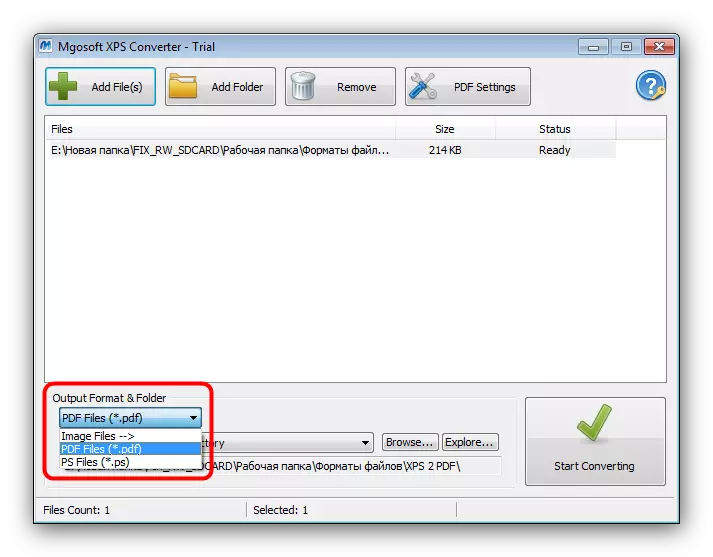
Następnie, jeśli to konieczne, zmień folder wyjściowy dokumentu. Aby to zrobić, kliknij przycisk "Przeglądaj ..." i użyj okna wyboru katalogów w "Eksplorator".
- Aby uruchomić proces konwersji, kliknij duży przycisk "Rozpocznij konwertowanie" znajdujący się w prawym dolnym rogu okna programu.
- Pod koniec procedury pojawia się w kolumnie statusu, po czym możliwe będzie otwarcie folderu z wynikiem, naciskając przycisk "Eksploruj".
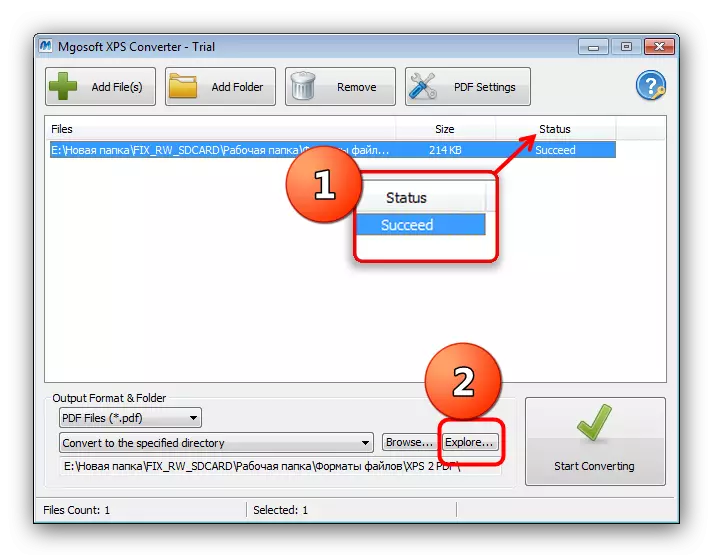
Wybrany katalog będzie przekształconym dokumentem.
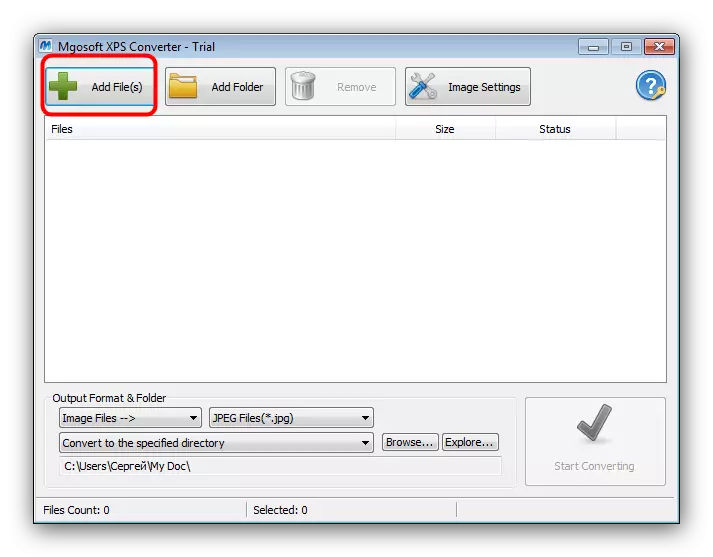
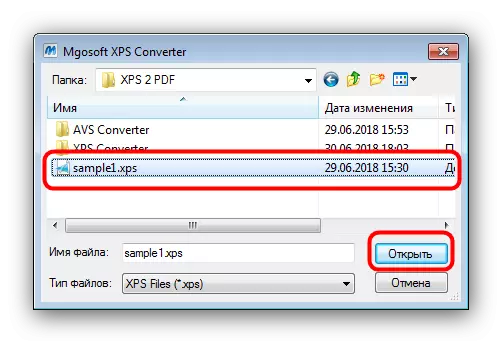
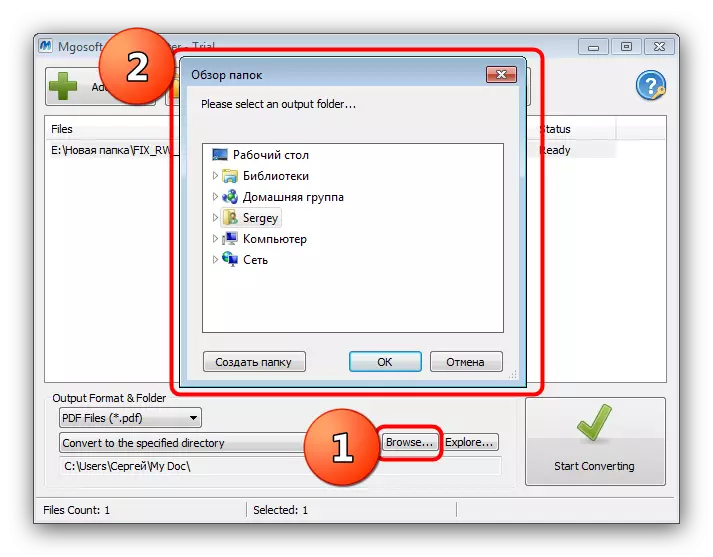
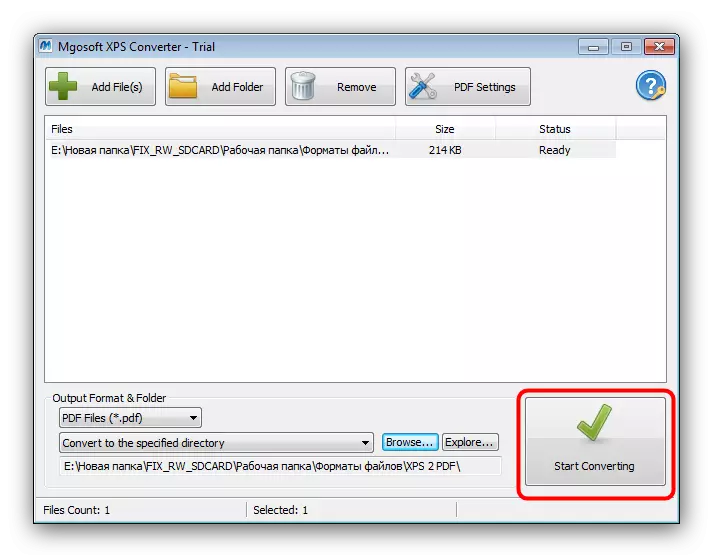
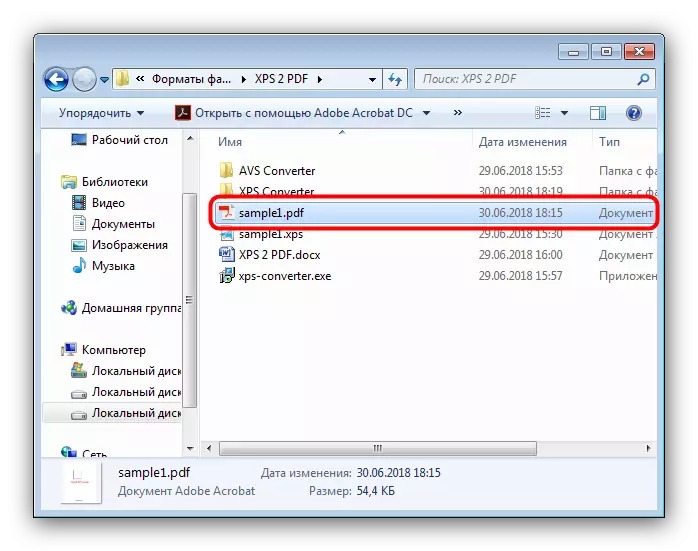
Niestety, ale konwerter MGosoft XPS nie jest również pozbawiony niedociągnięć - aplikacja jest wypłacana, wersja próbna nie jest ograniczona w funkcjonalności, ale aktywna tylko 14 dni.
Wniosek
Jak widzimy, każda z przedstawionych decyzji ma wady. Dobrą wiadomością jest to, że ich lista nie jest ograniczona do dwóch programów: większość konwerterów zdolnych do pracy z dokumentami biurowymi może również radzić sobie z zadaniem konwersji XPS w PDF.
